この記事には広告を含む場合があります。
記事内で紹介する商品を購入することで、当サイトに売り上げの一部が還元されることがあります。
iPhoneの電池の減りが急に早くなる理由・改善方法についてまとめていきます。
iPhoneのバッテリーにまだ余裕があるはずだったのに、急に1%になって、焦ったことはありませんか?
実は、iPhoneのバッテリーは1メモリずつ減らずに、突然、急減な減りを見せたり、不安定な動きをする事があります。
予想外のバッテリー数値の動きでバッテリー充電が急になくなってしまった場合、すぐ充電できればいいですが、外出中に発生してしまうと、iPhoneが全く使えず、誰とも連絡がとれないなど、大ピンチになってしまいます。
そこで今回は、なぜiPhoneのバッテリーが突然、減ってしまうのか?という原因と対策についてまとめました。
本記事の概要
・電池が急に1%になる原因を知りたい
・バッテリーが一気に減るので困っている
・電池持ちの悪さを改善する方法を知りたい
タップできる目次
なぜ、iPhoneの電池が急に減るの?
まずは結論からいうと、iPhoneのバッテリーの劣化が原因です。
iPhoneに搭載されている電池は、800回程度の充電で本来の80%程度の容量しか充電ができなくなります。
例えば、新品の時には100%から0%になるまで24時間使用できていたとします。
しかし、バッテリーの劣化が進むと、100%から0%になるまで19時間程度しか使用できなくなるという計算となります。
突然、バッテリーが1%へ。
劣化したバッテリーは、不自然に数値が減ることがよくあります。
80%あったものがいきなり1%になったり、75%から動かず急に電池が落ちたり、常識的ではない減り方や挙動をすることが多く報告されています。
突然1%になった時の応急処置
突然バッテリーが異常な数値になった場合は、iPhoneの強制再起動が有効です。
強制再起動をすると、通常のバッテリー容量に戻る場合が多いです。
使用しているiPhoneのモデルごとに強制再起動の方法は異なります。
FaceIDのモデル、iPhone8、iPhoneSE(第二世代)
- 音量を上げるボタンを押します。
- 音量を下げるボタンを押します。
- サイドボタンを押さえたままにします。
- Appleロゴが表示されたら、ボタンを放します。
FaceIDのモデル、iPhone8、iPhoneSE(第二世代)の場合は、「タン・タン・タン(最後は押したまま)」とリズムよく3つのボタンを順番に押していくことで強制再起動をすることができます。
電源を切るのスライドがでても、無視してサイドボタンを押し続けましょう。
iPhone7
- 音量を下げるボタンとサイドボタンを長押しします。
- Appleロゴが表示されたら、ボタンを放します。
iPhone7以前のモデル
- 電源ボタンとホームボタンを長押しします。
- Appleロゴが表示されたら、ボタンを放します。
全モデル共通ですが「電源を切る」というスライドがでても無視して、Appleのマークがでるまでボタンを押し続けましょう。
以上の手順で、簡易的なエラーなどが原因で電池の減りが早くなっている場合には解決することができます。
しかし、バッテリーの健康状態良くない場合は、一度改善が見られてもすぐに同じ症状が繰り返します。
一時的なエラーなのか、バッテリーが異常があるのかは判断することができます。
バッテリーの健康状態は、![]() 設定アイコンから簡単に確認ができます。
設定アイコンから簡単に確認ができます。
バッテリーの健康度チェック方法
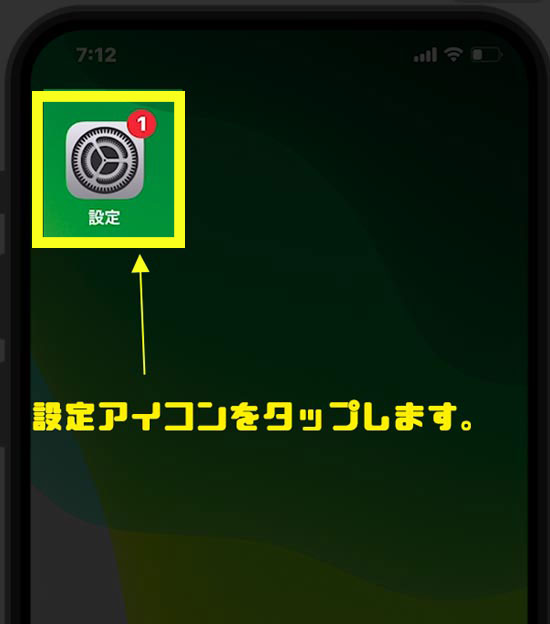
![]() 設定アイコンをタップします。
設定アイコンをタップします。
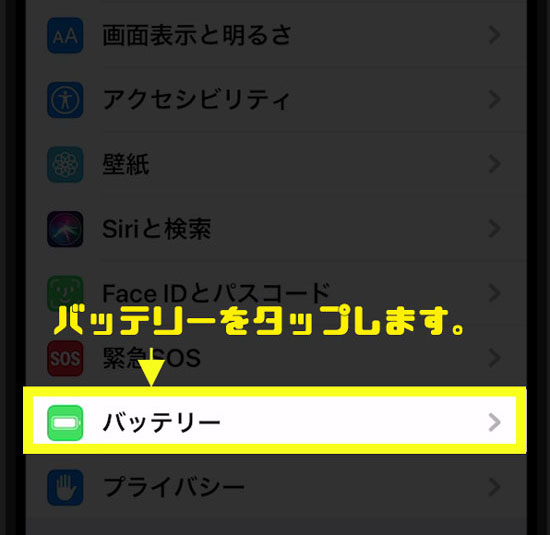
![]() バッテリーアイコンをタップします。
バッテリーアイコンをタップします。
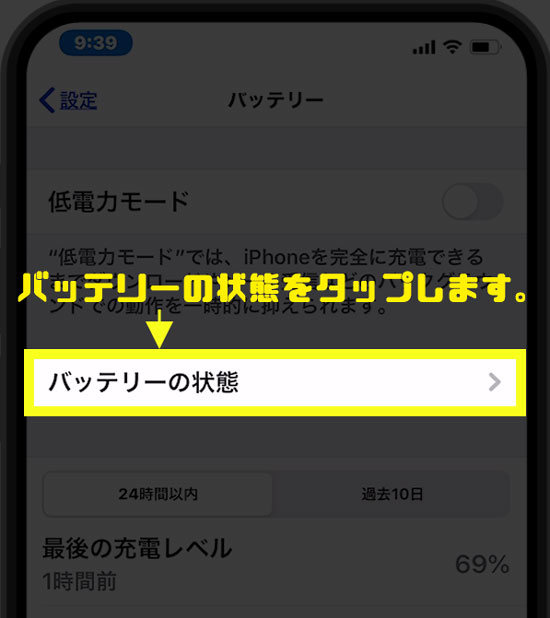
バッテリーの状態をタップします。
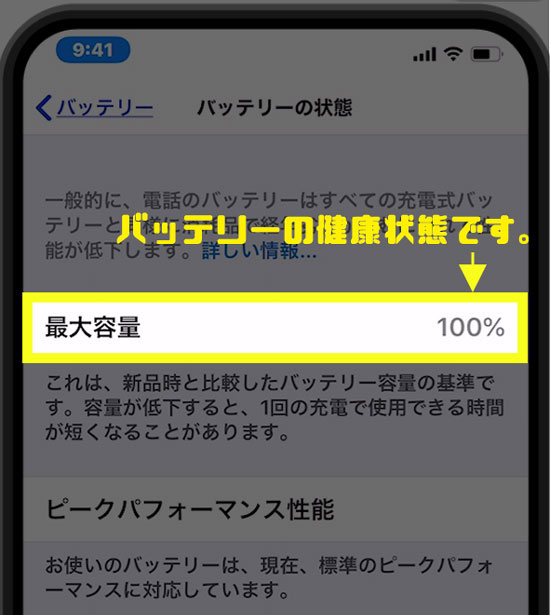
バッテリーの健康状態を確認することができます。
新品の時にはバッテリーが100%からスタートします。
90%を切ってきた場合には、徐々にバッテリーが劣化し始めます。
85%以下になってくると、徐々にバッテリー持ちがあやしくなりはじめます。
それでは、バッテリー容量を減少させないためにはどうしたらいいのでしょうか?
そこで、チェックしておきたいのが何が原因でバッテリーが異常に減ったかです。
バッテリーが急に減る原因をチェックする方法
iPhoneには、何が原因でバッテリーが消耗したかをチェックする機能がついています。
下記の手順で、原因を突き止めてみましょう。
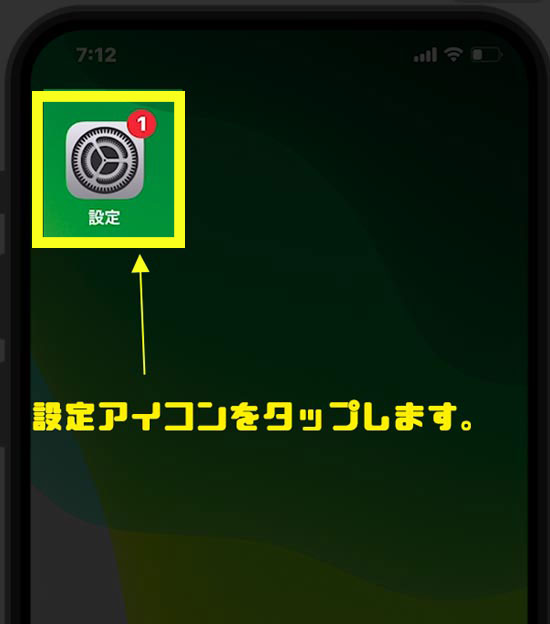
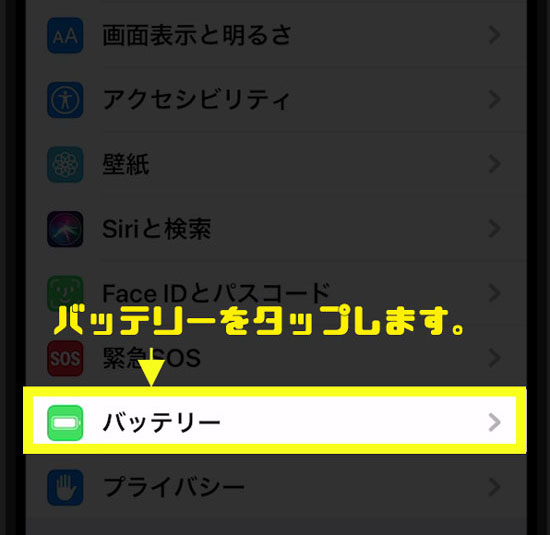
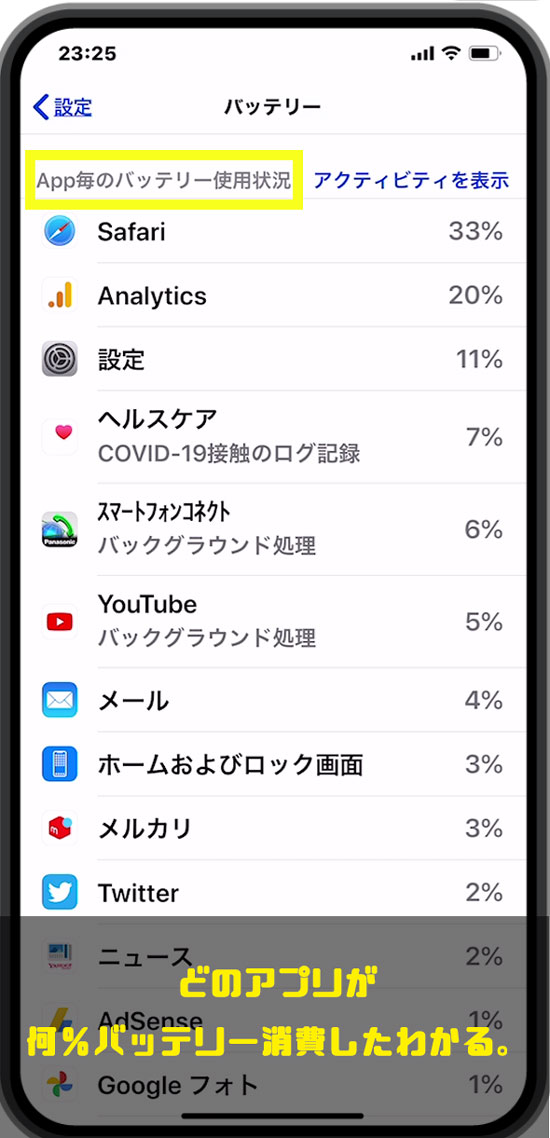
画面下部までスクロールすると「App毎のバッテリー使用状況」という項目があります。
この項目では、どのアプリが何パーセントの電池を使用したかという詳細データを確認することができます。
もし、ひとつのアプリで過剰に電池を消耗している場合には、該当アプリの使用方法を工夫すれば、すぐに解決できる可能性があります。
また、使用した覚えのないアプリでバッテリーが消費されている場合には、バックグラウンドでの起動が影響している可能性があります。
いきなりバッテリーが減る原因行動リスト
iPhoneのバッテリーが急に減らさせないようにするためには、「バッテリーにやさしく使うこと」が必須です。
しかし、意外とやってしまうのが負担がかかる以下のような行動です。
- 使っていないときはいつでも充電している。
- 充電しながら使用する機会が多い。
- 本体が熱いのに無視して連続使用している。
- 寝る前に充電器につなぎっぱなしで寝ている。
iPhoneに搭載されているバッテリーは、充電や熱などにより劣化する性質がある為、気づかないうちにじわじわと消耗していきます。
何気なくやっている行動が、iPhoneにおおきな負担をかけている場合があります。



バッテリー消耗は7個の設定でガラッと変わる。
Phoneの電池の減りが早くなってきた場合、本体の設定を工夫することで、電池の寿命を延ばすことができます。
実際に有効な方法を紹介していきます。
iPhoneを使って簡単にできる具体的な設定について書いていきます。
1.ダークモードを活用する
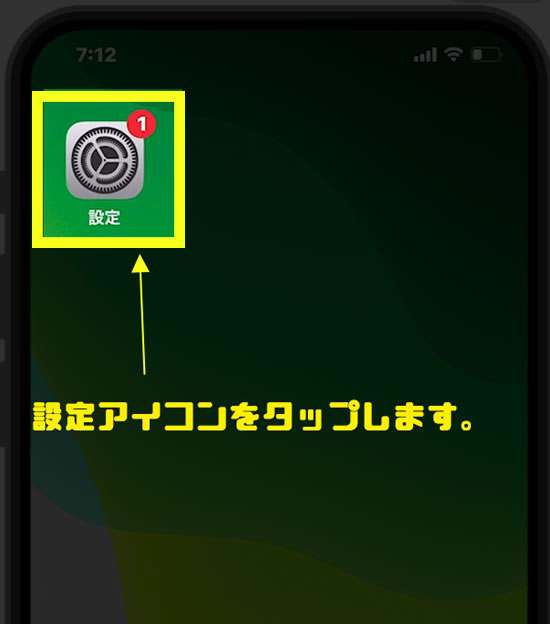

![]() 画面表示と明るさをタップします。
画面表示と明るさをタップします。
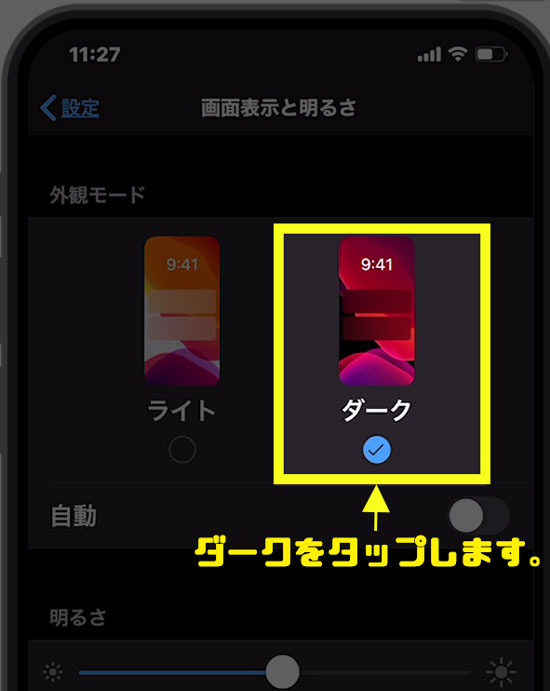
ダークをタップします。
ダークモードが省エネに有効なのは有機ELパネルが搭載されたSuper Retinaディスプレイの機種です。
有機ELパネルでは黒を表現する時に、ディスプレイを完全消灯させて表現しています。
黒ベースにする事で発色する面積を抑えられる為、科学的に証明された有効な節電方法です。
ダークモードはiOS13以降のiPhoneで利用ができます。表示がない場合はアップデートを行うと使用できます。
【有機ELパネルの機種】
2.デフォルトの真っ黒壁紙を使う
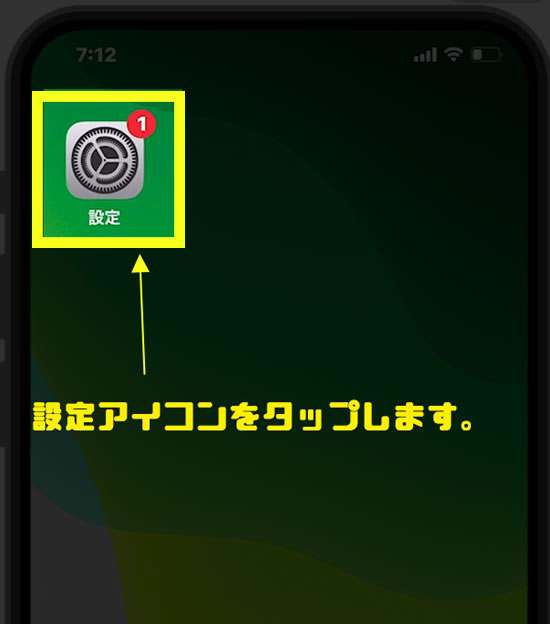
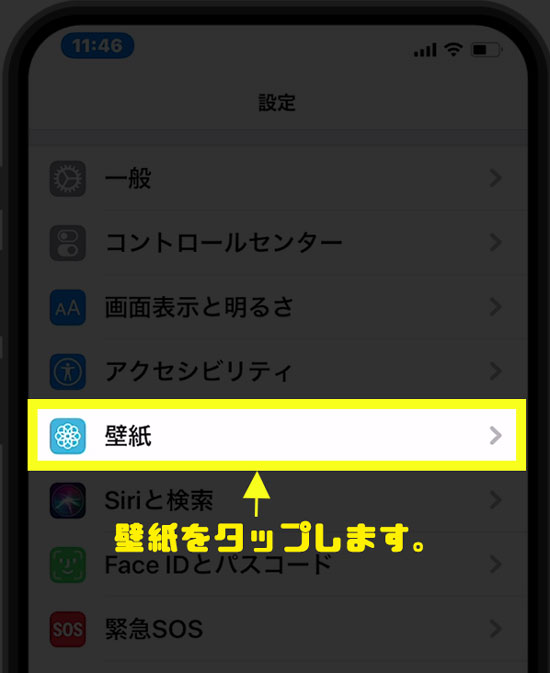
![]() 壁紙をタップします。
壁紙をタップします。
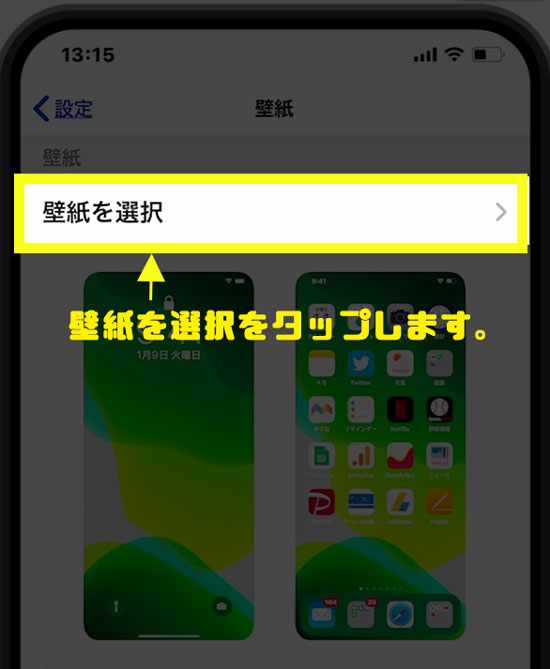
壁紙を選択をタップします。
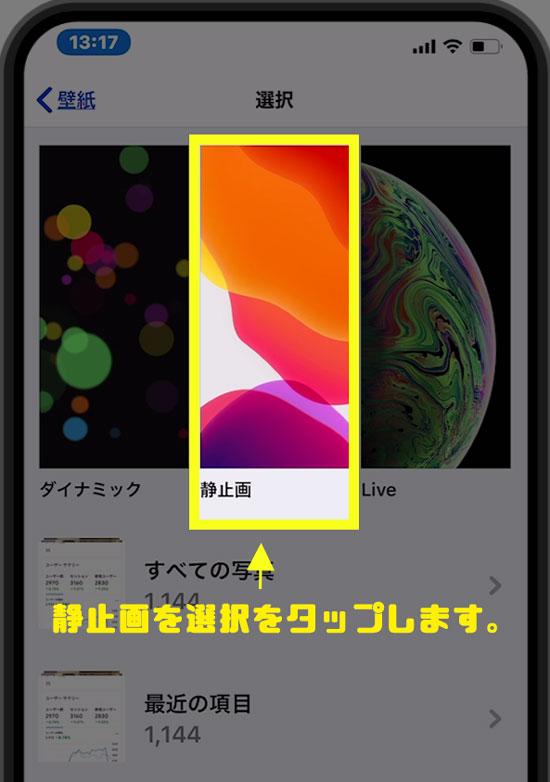
静止画をタップします。
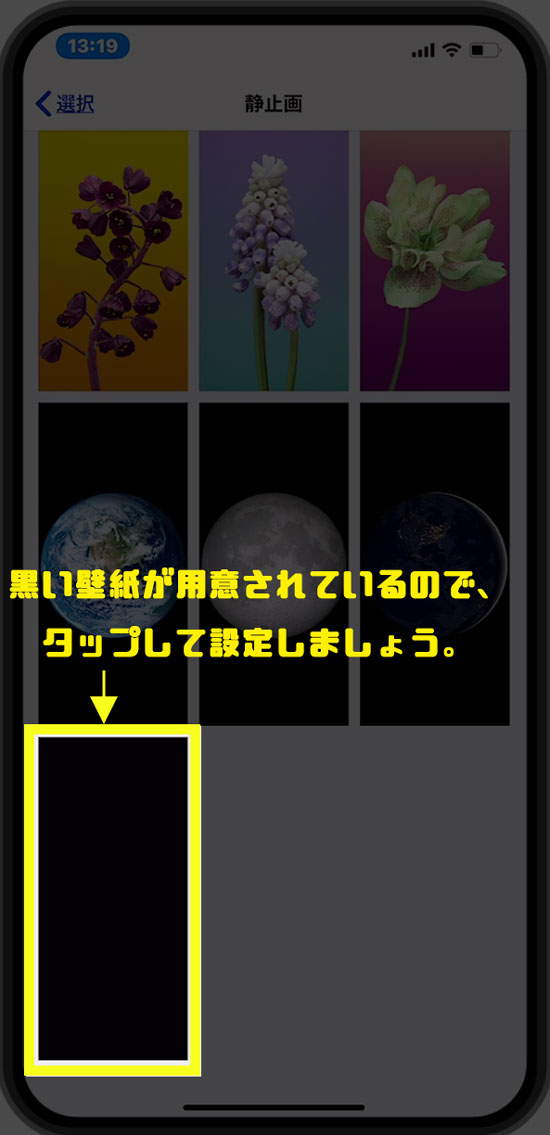
黒い壁紙が用意されているので、タップして設定しましょう。
Appleが最初から用意している「待ち受け」の中に真っ黒の壁紙が用意されています。
ダークモードと同じ理由ですが、真っ黒の壁紙にすると、有機ELパネル搭載(Super Retinaディスプレイ)のiPhoneの場合は確実に省エネに繋がります。
おおよそ、10%前後の電池の持ち時間が改良する体感ですので、一度試してみる価値はあると思います。
【有機ELパネルの機種一覧】
3.使っていないアプリはアンインストール
なんとなくインストールしたアプリでもバックグラウンド通信を行っている場合が多いです。
iPhoneに余計な動作をさせないことが、省エネには大切です。
4,自動消灯時間を短めにする
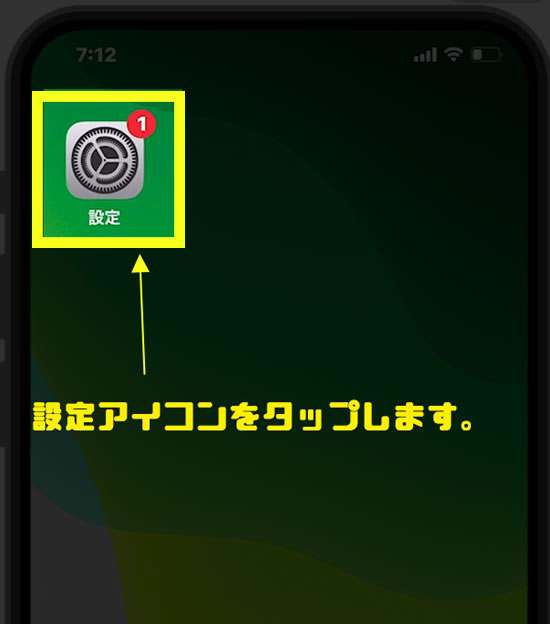
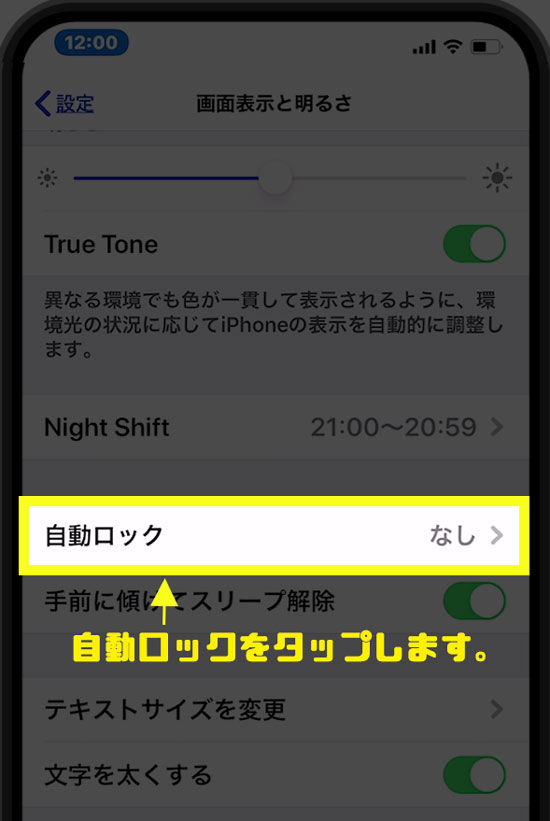
自動ロックをタップします。
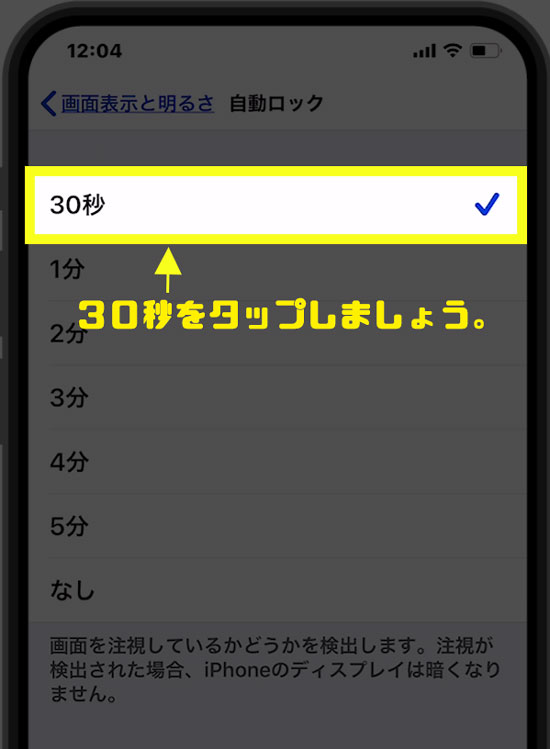
30秒をタップしましょう。
IPhoneの電池を消耗する動作の代表格は、ディスプレイを光らせるという行為です。ディスプレイの設定明度が高いほど、消耗する電池量も多くなります。
4.バックグラウンドのアプリは停止させる

ホーム画面で画面の真下から中央部に向かってスワイプします。
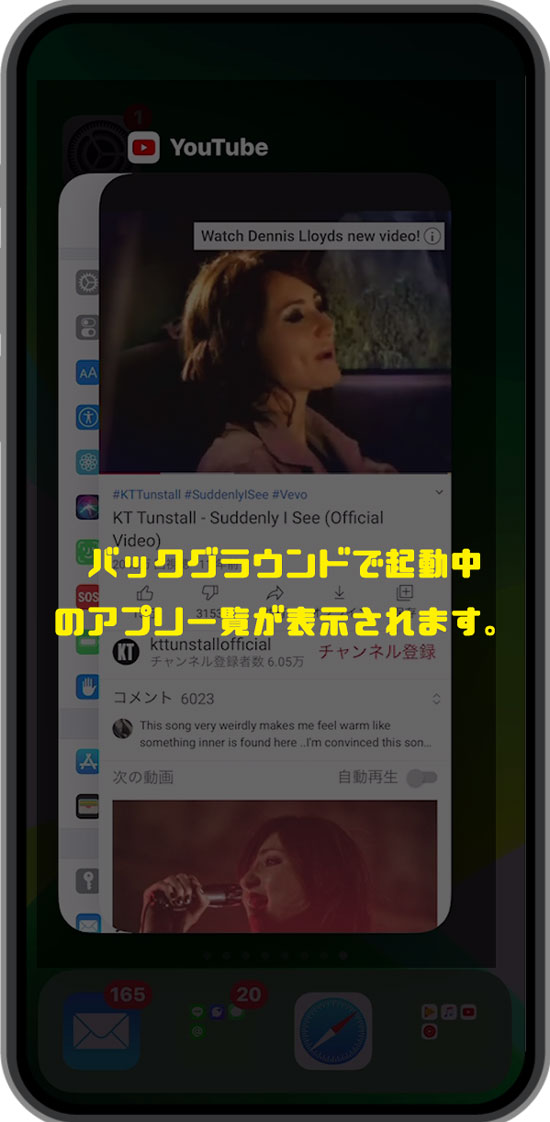
バックグラウンドで起動中のアプリが確認できます。
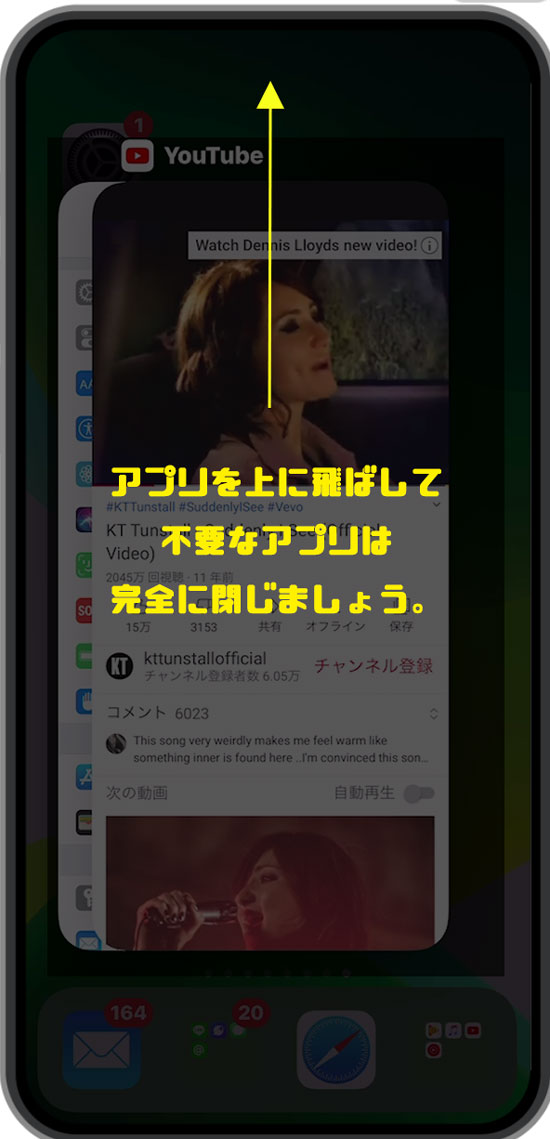
不要なアプリは上に飛ばして完全に閉じましょう!
アプリを完全終了さないままホーム画面に戻った場合、アプリはスマホのバックグラウンドで起動したままの状態です。
バッテリー消耗の原因となってしまいますので、不要なアプリはバックグラウンド起動も終了させるようにしましょう。
5.GPSの使用を調整する
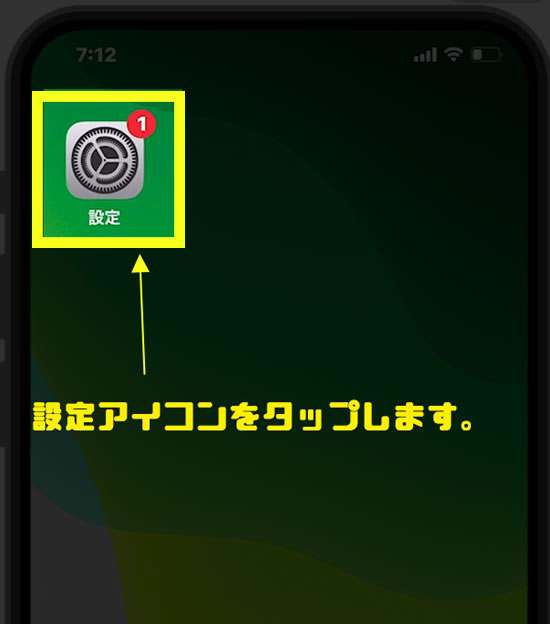
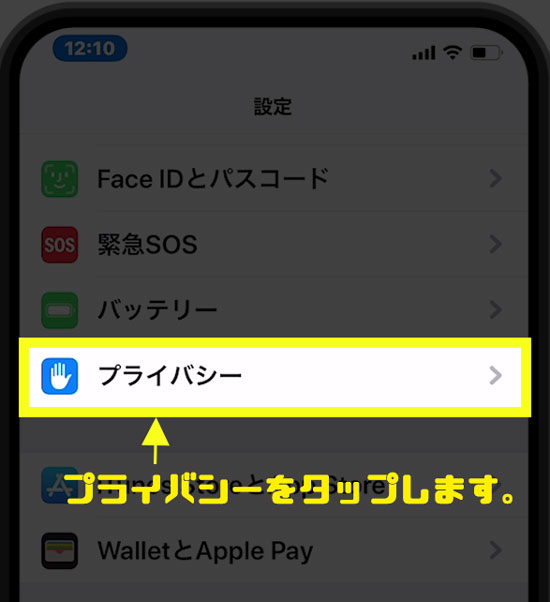
![]() プライバシーをタップします。
プライバシーをタップします。
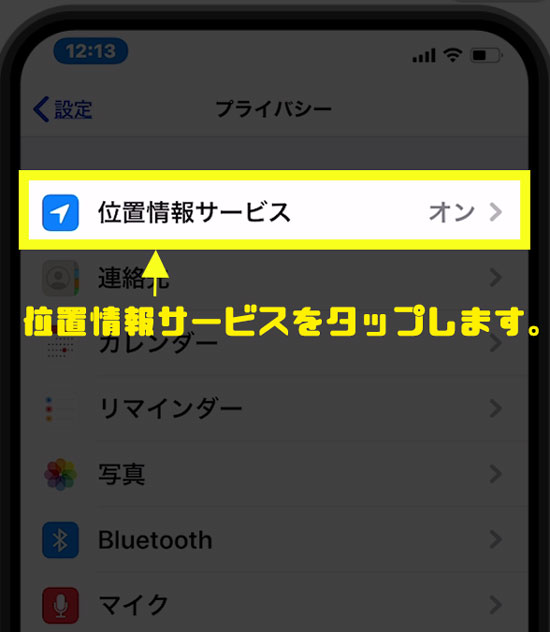
![]() 位置情報サービスをタップします。
位置情報サービスをタップします。

![]() と表示されている欄をタップします。
と表示されている欄をタップします。
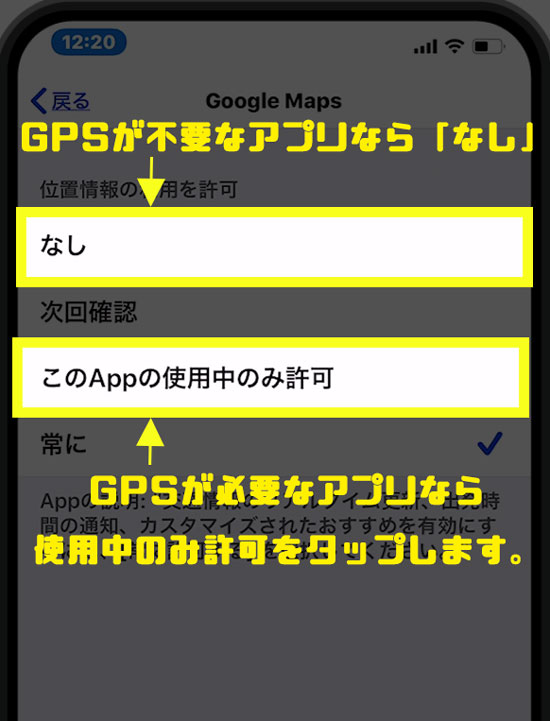
GPSが不要なアプリならなし、GPSが必要なアプリなら使用中のみ許可をタップします。
最近では写真に撮影地とともに記録したり、Googleの検索結果で現在地を反映させたり、マップで現在地を使用するなど、GPS信号を使うアプリも充実しています。
設定、プライバシーのところで、ON/OFF設定は可能ですので、不要な場合はOFFにしておきましょう。
6.Wi-Fiは・BluetoothはOFFにする
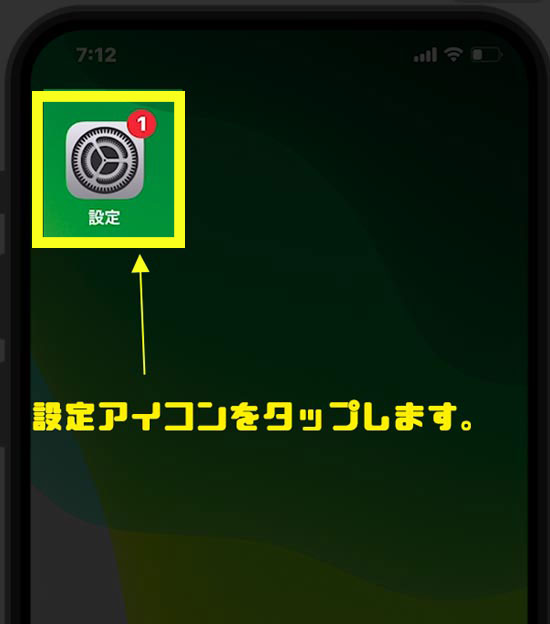
![]() 設定アイコンをタップします。
設定アイコンをタップします。
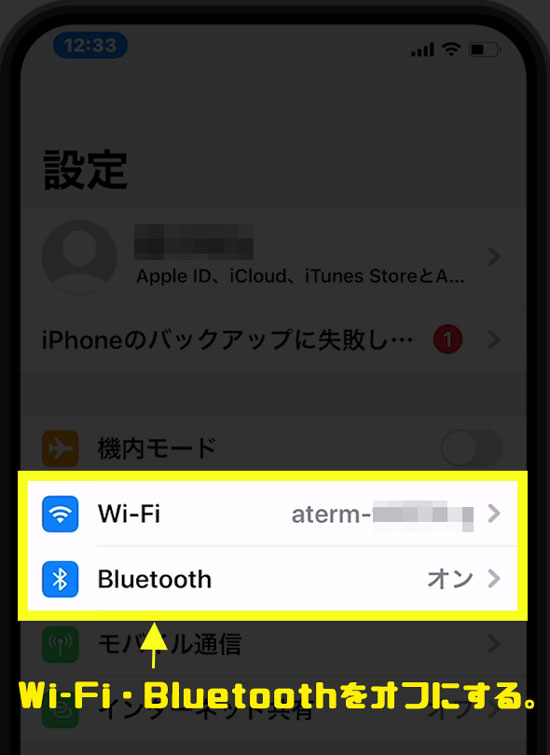
![]() Wi-Fiと
Wi-Fiと![]() Bluetoothを状況に応じてオフにします。
Bluetoothを状況に応じてオフにします。
Wi-Fiも使っていないときはOFFにしておくことで、iPhoneの負担を減らすことができます。目に見えての違いはありませんが、少しでも使用する動作数は少ないに越したことはありません。
注意点としては、BluetoothをOFFにすると、AirDropや関連機器が使用できなくなります。
必要性がない場合は、BluetoothをOFFにすることで、iPhoneの負担を減らすことができるようになります。
7.低電力モードを活用する。
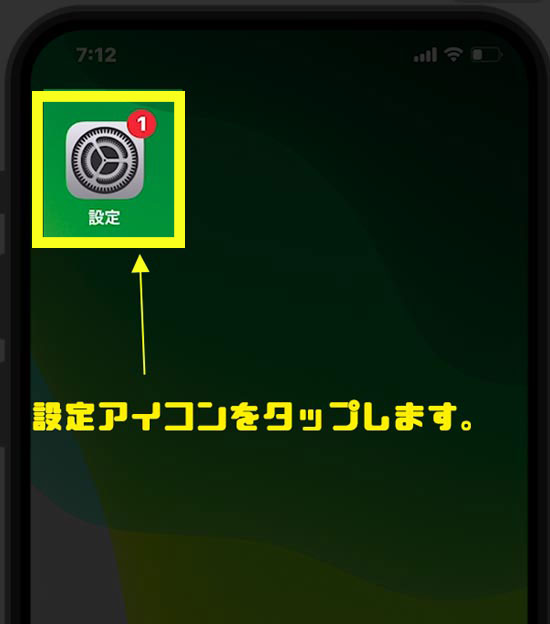
![]() 設定アイコンをタップします。
設定アイコンをタップします。
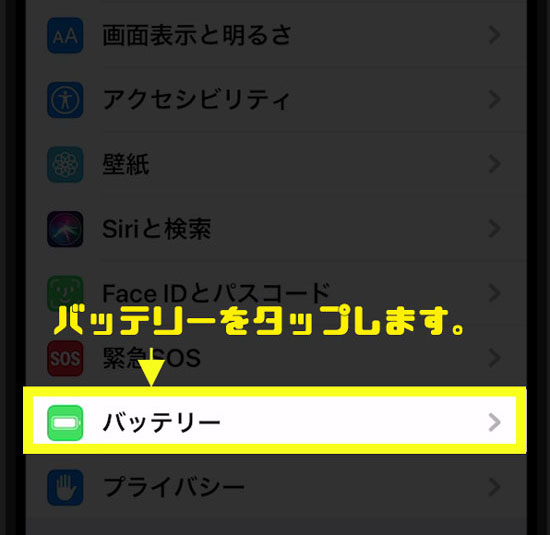
![]() バッテリーをタップします。
バッテリーをタップします。

低電力モードをONにしましょう。
iPhoneでは低電力モードを活用することで、特に必要ない通知はOFFになったり、バックグラウンド通信を制限するモードです。
上記の設定を個別に行うのが面倒な場合は、一括で省エネ設定にしてくれる優れものの機能となっています。
iPhoneのバッテリーは交換できる。
iPhoneの電池がいきなり減る、一気に減るなど異常を感じている場合の、根本的な解決策は「機種変更」「バッテリー交換」です。
残念ですが、ダメージが蓄積されたバッテリーは、元の性能に戻る可能性はありません。
できることは、これ以上バッテリーを傷めないよう優しく使っていくことだけです。
バッテリー交換の場合は、Appleのコールセンターに電話をして見積もり依頼をかけてみるのもよいでしょう。
Apple純正ではないバッテリー使用には注意
街のiPhone修理屋さんに依頼する方法もありますが、Appleの修理センター以外でiPhoneを分解してしまうと2度とメーカー修理は受けられなくなります。
また、街の修理屋さんの場合は、使用する部品も純正品ではないケースも多く報告されています。
最近では、純正品以外のバッテリーを装着すると動作しなくなる事例もありますので、Appleの正規ルート以外で作業をお願いする場合は注意が必要です。
そして、バッテリー交換以外の解決策は端末のローンが残っていなければ、新しい機種への変更も視野にいれて考えてみるとよいでしょう。
バッテリーに異常がでているというのは長く使っている方も多いと思うので、契約しているキャリアの携帯ショップで見積りを出してみましょう。
まったく電源が入らなくなり未バックアップのデータを飛ばしてしまう前に、バッテリー交換や機種変更などを視野に入れておくのもおすすめです。



新しいバッテリーになった時の注意点
iPhoneのバッテリーが新しくなった場合、すこしでも長持ちさせるために気を付けたい、最も気をつけたいのは「温度」です。
iPhone搭載のリチウムイオンバッテリーは、熱には弱く、バッテリーの最適温度は16℃~22℃です。
また、35℃を超える高温になるとバッテリーに修復不可能な損傷を与えてしまいます。
真夏にエアコンのきいていない車の中に長時間置いたり、ポケットにいれて持ち歩いたり、ストーブの風が直接あたる場所に置いたりと、外部の高い気温にさらさないように注意しましょう。
気温が低い時にバッテリが異常に減る現象とは
真冬など気温が低い場合にも、バッテリーの駆動時間が短くなる事例が多く報告されています。
しかし、寒さが原因の場合は一時的な通電不良です。
通常温度にもどるとバッテリー数値は回復しますので、故障ではありません。



まとめ
人間でも、異常がでても痛くもかゆくもない無言の臓器というものがあります。
iPhoneのバッテリーはまさに無言の機器なので、本格的な異常が出るまでは気づきづらくなっています。
日々のダメージはリチウムイオンバッテリーに蓄積され、一定のダメージが蓄積されると、最後にバッテリーの減り方に異常をきたすようになります。
「バッテリーが一気に減る。いきなり1ケタの充電残量になる。減りが異常に早い。」など、通常ではありえないバッテリー推移をしている場合は、電池に異常がある可能性が高く、最後はまともに使えないという状態に陥ってしまいます。
バッテリーをいたわって優しく使うことが最も大切です。
- iPhoneのバッテリーが突然減るのはバッテリーの劣化により最大容量が低下している可能性があります。
- バッテリーが急に1%になった場合、応急処置として強制再起動が有効です。
- 平均すると2年程度(800回充電)が経年劣化の目安です。日ごろから省エネすることで、劣化を遅くすることができます。
具体的な使い方のポイントもまとめてみます。
・充電しながら操作しない(過熱の予防)。
・熱がこもるケースは使用しない(過熱の予防)。
・充電の減るアプリや機能はなるべくオフにする(エコ)。






昔インストールしたまましばらく使用せず、アップデートが必要な状態のままずっと画面上に残っているアプリがいくつかあります(アプリ名称の左側に雲マークと↓)。
これらのアプリは休眠状態だと思っていたのですが、アップデート待ちのアプリも電池をくいますか?
iPhone8を使用しています。
>こめ7様
アプリ自体が「グレーや白黒」になっていてタップができない、「待機中」の場合にはほとんど電池は消耗しません。
しかし、アプリアイコンに色がついていて、利用ができる状態であればバックグラウンド処理によって、ごくわずかですが電池を消耗しています。
(設定→バッテリー→App毎の使用状況で確認できます)
電池持ちをよくするという観点からいくと、アプリ数・処理待ち数はひとつでも少ないほうが良いです。
従って、
・不要アプリのダウンロード待機はキャンセル
・不要アプリはアンインストール
といった形で対策をとることがおすすめです。
不要なアプリを消す事で電池持ちが良くなる事に加えて、「必要なアプリを探しやすくなる」という利点もあり一石二鳥です^^
ご回答いただきありがとうございます!
アプリアイコンに色がついていて、アップデート待機状態のものばかりでした。
確かに、よく使うアプリが探しやすくなるという利点もありますね、早速消してみようと思います!!